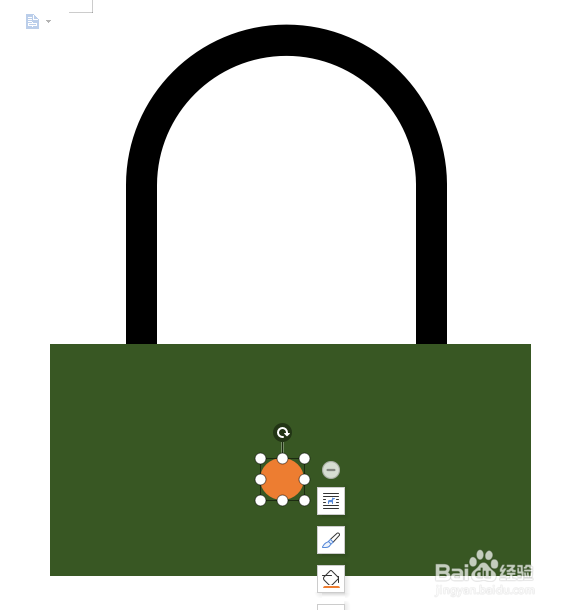1、如下所示,打开WPS文档,保存为:锁。
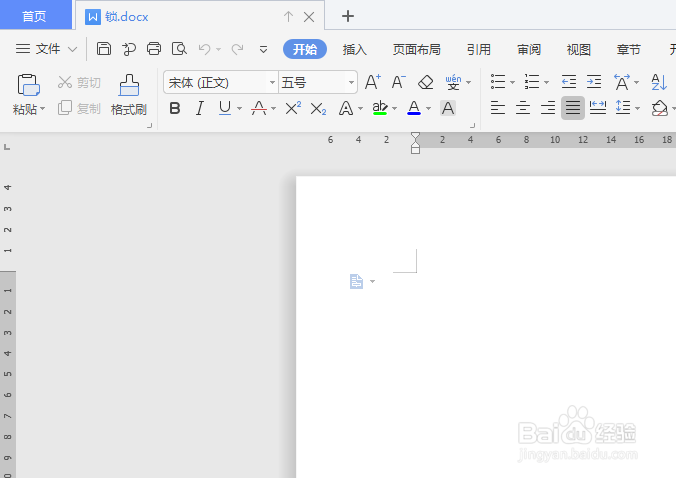
2、如下所示插入一个空心弧图框,调整图形厚度,
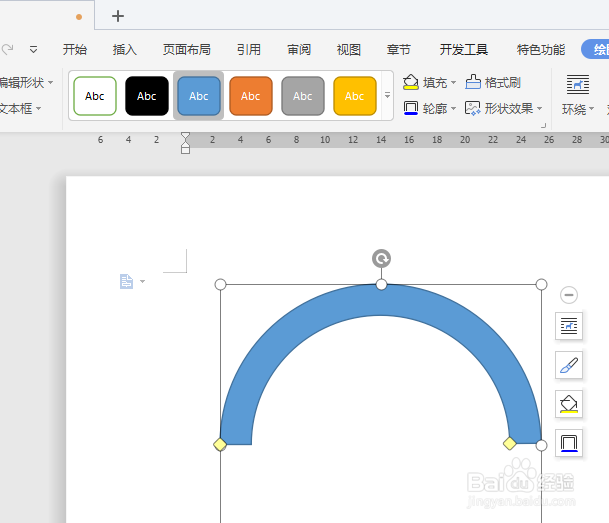
3、如下所示,插入一个矩形图框,竖直拉长,与空心弧左边对接。
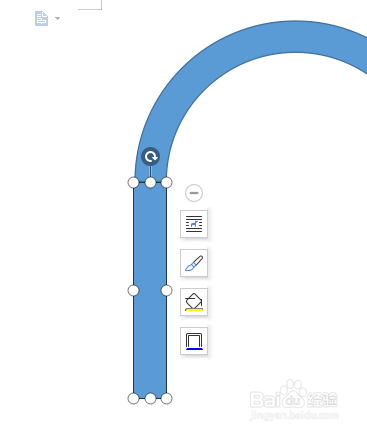
4、如下所示,复制粘贴竖长的矩形,与空心弧的右边对接。
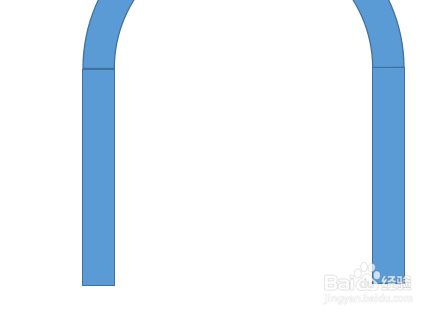
5、如下所示,复制粘贴矩形,拉伸缩放变大,放置在图像的下方,

6、如下所示,在大矩形的中间插入一个圆,
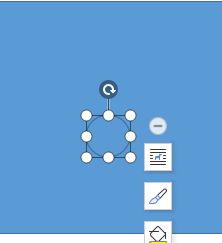
7、如下所示,一个一个的图框去设置,所有的都是轮廓线无,圆形填充橙色,大矩形填充深绿色,空心弧和长矩形都是黑色,~~~~~至此,这锁的图形就画好了。
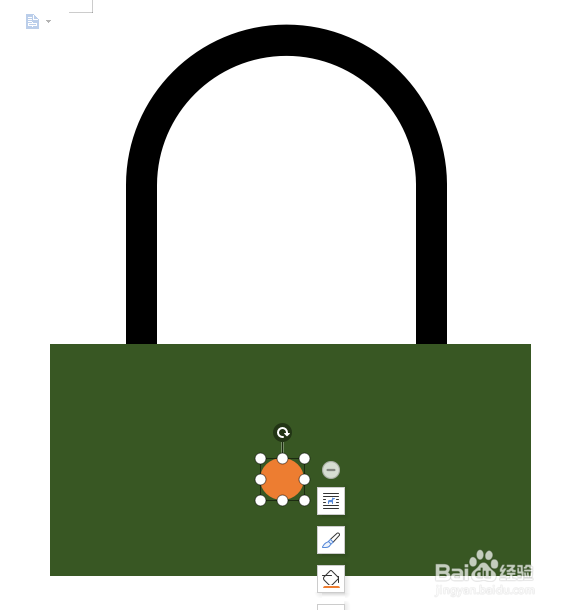
时间:2024-10-16 16:04:59
1、如下所示,打开WPS文档,保存为:锁。
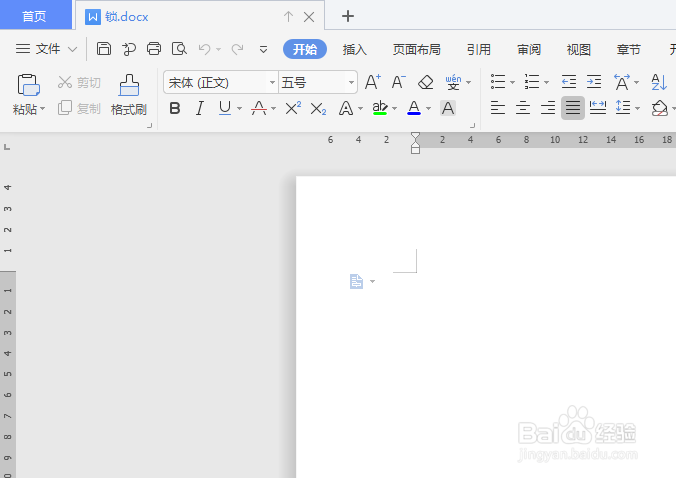
2、如下所示插入一个空心弧图框,调整图形厚度,
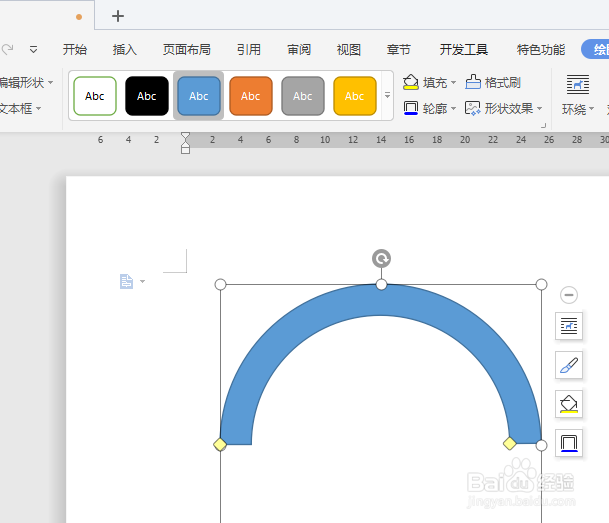
3、如下所示,插入一个矩形图框,竖直拉长,与空心弧左边对接。
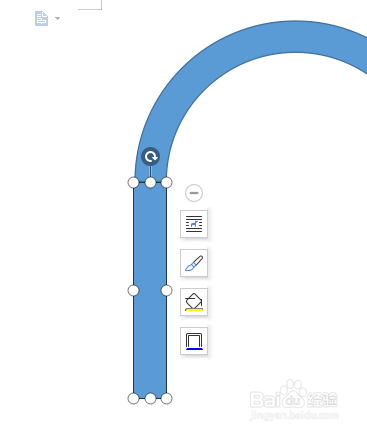
4、如下所示,复制粘贴竖长的矩形,与空心弧的右边对接。
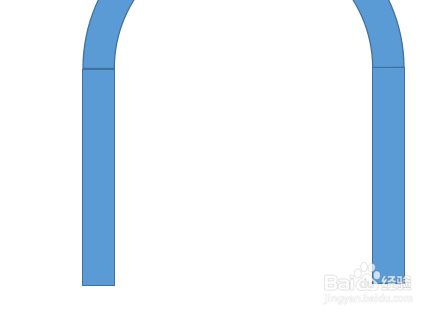
5、如下所示,复制粘贴矩形,拉伸缩放变大,放置在图像的下方,

6、如下所示,在大矩形的中间插入一个圆,
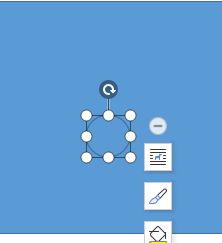
7、如下所示,一个一个的图框去设置,所有的都是轮廓线无,圆形填充橙色,大矩形填充深绿色,空心弧和长矩形都是黑色,~~~~~至此,这锁的图形就画好了。